HyperXのゲーミングマウス、Pulsefire Raidを買いました。
エルゴノミクス形状の右利き用有線マウスで、11個のカスタマイズ可能なボタンを搭載しているのが特徴。
手ごろな価格の高機能ゲーミングマウスを探している方は、ぜひご覧ください。
HyperX Pulsefire Raidの特徴

Pulsefire Raidの特徴を整理すると以下の通り。
6,000円台で買える高コスパマウス
カスタマイズ可能な5つのサイドボタン
独特なデザインでかぶせ持ちと相性よし
有線マウスで95gは少々重く感じる
スペックや本体デザインなど、順にご紹介します。
基本スペック
Pulsefire Raidの主なスペックは以下の通り。
| 寸法 | 128×42×42mm |
|---|---|
| 重量 | 95g(ケーブルを除く) |
| センサー | Pixart3389 |
| DPI | 最大 16,000dpi |
| レポートレート | 最大 1,000Hz |
| 接続方式 | 有線 |
| ボタン数 | 11 |
| 耐クリック回数 | 2,000万回 |
価格は時期によって変動しますが、筆者はAmazonで6,900円で買いました。
6,000円台で買えるゲーミングマウスとして考えると、かなりコスパに優れています。
ただし、DPIやレポートレート、耐久性などは申し分ないものの、有線マウスなのに95gという重さが気になるところ。
そのほかの細かい仕様については公式サイトをご確認ください。
ラインナップ
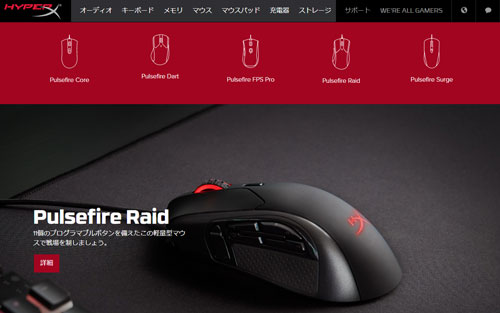
HyperXのゲーミングマウスは、今回購入したPulsefire Raidを含めて5種類が販売されています。
そのうち左右非対称のエルゴノミクス形状のマウスは3種類で、それぞれの主なスペックを比較すると以下の通り。
| Pulsefire Raid | Pulsefire Dart | Pulsefire FPS Pro | |
|---|---|---|---|
| 寸法 | 128×42×42mm | 125×74×42mm | 128×71×42mm |
| 重量 | 95g | 112g | 95g |
| 接続方式 | 有線 | ワイヤレス | 有線 |
| ボタン数 | 11 | 6 | 6 |
| 販売価格 | 6,900円 | 9,275円 | 5,580円 |
いずれも価格は手ごろですが、軽いマウスに慣れている筆者としては重量が気になります。
重いマウスが好きな人も多いので、メーカーの方針としてあえて100g前後にしているのかもしれません。
外観・デザイン
ここからはPulsefire Raidの形状やデザインを見ていきます。


パッケージは赤色で目立ちます。
Logicoolは青、Razerは緑、HyperXは赤と有名ブランドはイメージカラーが明確。
付属品は簡素な説明書と本体のみと非常にシンプル。

本体は左右非対称のエルゴノミクス形状。
一見、左利き用マウスのような独特な形をしています。


マウスソールは大型のものが前後に1つずつ。
交換用のソールは付属していません。


側面から見ると、5つのサイドボタンが目立ちます。
右側にボタン類は何もありません。


前後から見ると、右手の小指側に大きく傾いていることがわかります。

パソコンとつなぐためのUSBケーブルは、糸巻タイプのものが使われています。
適度にコシのあるケーブルなので、FPSゲームなどをプレイするときはマウスバンジーの活用がおすすめです。
ほかのマウスと比較
左右非対称のエルゴノミクス形状で大きさも似ているRazerのDeathAdder V2と並べてみました。

両者の主なスペックを比較すると以下の通り。
| Pulsefire Raid | DeathAdder V2 | |
|---|---|---|
| 寸法 | 128×42×42mm | 127×61.7×42.7mm |
| 重量 | 95g | 82g |
| DPI | 16,000dpi | 20,000dpi |
| レポートレート | 1,000Hz | 1,000Hz |
| 接続方式 | 有線 | 有線 |
| ボタン数 | 11 | 8 |
| 販売価格 | 6,900円 | 9,680円 |
価格は高いものの、DeathAdder V2のほうが軽くてハイスペック。
Pulsefire Raidはボタン数が多く、価格の安さが強み。

側面から見比べてみると、DeathAdder V2はケーブルが少し上向きになっていますが、Pulsefire Raidはまっすぐ。
ほんのわずかなちがいですが、上向きになっているほうがケーブルが邪魔になりにくいです。
また、長さや高さは似ているものの、マウスを握ったときの感触はかなり変わります。
Pulsefire Raidは横幅がキュッとくびれていて、親指が触れるところに滑り止めの加工も施されているため、とてもホールドしやすいです。
DeathAdder V2について詳しく知りたい方は、以下のレビュー記事もご覧ください。

マウスの持ちやすさ
筆者の手で試したところ、Pulsefire Raidは長さが128mmあるため、かぶせ持ちとの相性が良いと感じました。


ただし、マウスに手をべったり付けてしまうとサイドボタンを操作しづらいです。
サイドボタンを多用する方はつかみ持ちがよさそう。
また、筆者の親指が短いだけかもしれませんが、いずれの持ち方でも最前列のサイドボタンは押しにくいと感じました。
つまみ持ちはマウスのサイズが大きいため不向きです。
いずれも筆者の手で試した感想なので、量販店やPCショップで実機を触ってみることをおすすめします。
操作のしやすさ

Pulsefire Raidの左右のボタンは独立しているため、どこをクリックしてもきちんと反応します。
オムロン製のスイッチが搭載されており、仕様上の耐クリック回数は2,000万回。
乱暴に扱わない限り、すぐに壊れるようなことはないでしょう。
センターホイールは適度なノッチ感があり、左右のクリック機能もあるためブラウザバックなどの機能を割り当てておくと普段使いにも便利です。

先ほどの繰り返しになりますが、最前列のサイドボタンは筆者には押しづらいと感じました。
4つのサイドボタンは親指だけできちんと識別できるため、ゲーム中も画面から視線を動かさずに操作可能。
サイドボタンをうまくカスタマイズすれば、手放せないデバイスになりそうです。
専用ソフトウェア
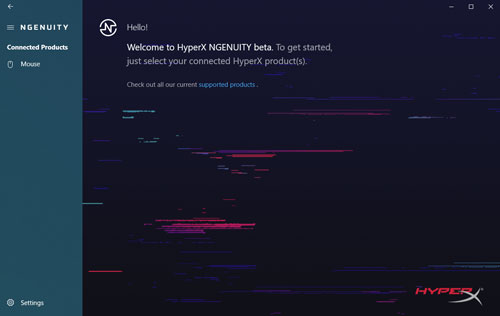
Pulsefire RaidはHyperXの専用ソフトウェア「NGENUITY」に対応。
DPIやレポートレートなど、マウスの設定を細かくカスタマイズできます。
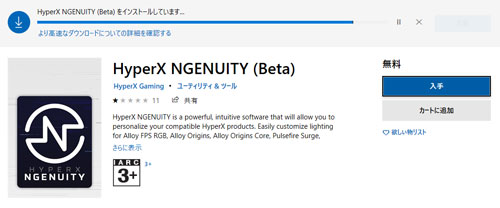
NGENUITYはHyperXの公式サイトではなく、Microsoftのサイトからファイルをダウンロードしてインストールします。
Microsoftアカウントへのサインアップを求められますが、無視しても問題ありません。
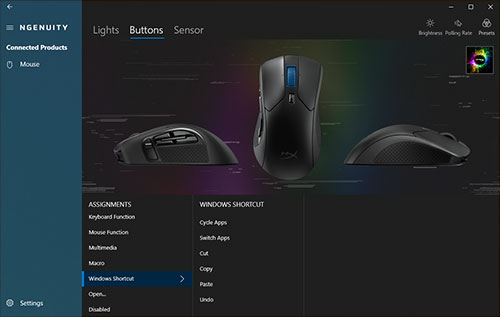
サイドボタンをはじめ、各ボタンの機能をカスタマイズできます。
5つのサイドボタンに何の機能を割り当てるかは、センスが問われるポイント。
こだわりだすとサイドボタンの設定だけで1~2時間奪われます。
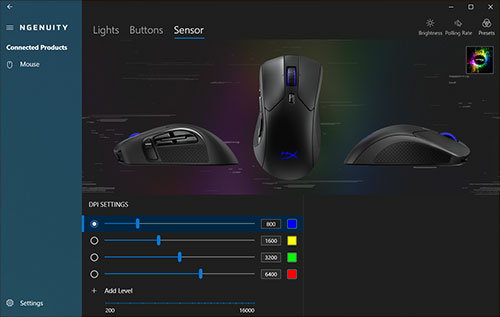
センターホイール下側のボタンでも大まかにDPIを切り替えられますが、NGENUITYを使うと200~10,000まで細かくDPIを調整できます。
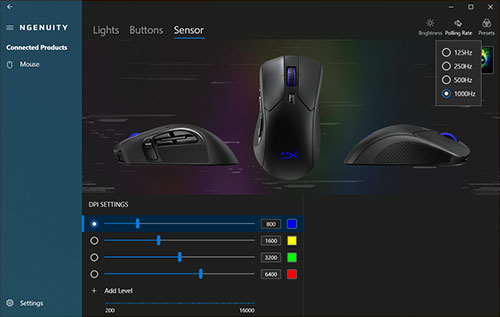
レポートレートは125Hzから1,000Hzの4つから選択可能。
ゲーム用途がメインなら1,000Hzにしておきましょう。
RGBライティング
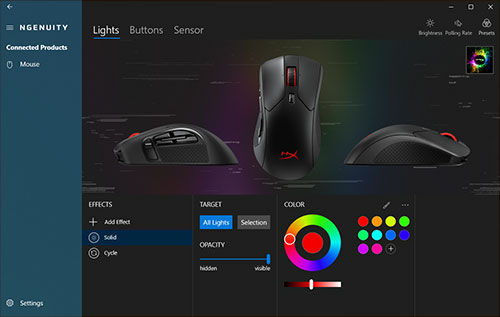
ライティングも専用ソフトウェアのNGENUITYから細かく設定可能。
発光するのはロゴとホイールのみ。
色や明るさ、発光パターンなど、自由にカスタマイズできます。


今回はHyperXのイメージカラー、赤色に設定してみました。
ぜひお気に入りのライティングを見つけてみてください。
センサー性能のテスト結果

ここからはPulsefire Raidのセンサー性能をチェックした結果をご紹介します。
検証時のマウスパッドはSteelSeriesのQcK miniを使用しました。
いずれも当サイトで検証した結果です。マウスパッドの材質やマウスとの相性なども影響するため、あくまで参考程度にご覧ください。
マウステスター
レポートレートとDPIを変えてマウステスターを試しました。
テスト結果の見方を簡単に解説すると、グラフ上のポイント(点)が一定間隔であればセンサーの精度が安定しているということです。
こちらのサンプルをご覧ください。


ラインから多少外れていても、間隔が一定であれば問題はありません。
一方、ポイントがひとつだけ飛んでいたり、乱れているものはセンサー精度が不安定ということ。
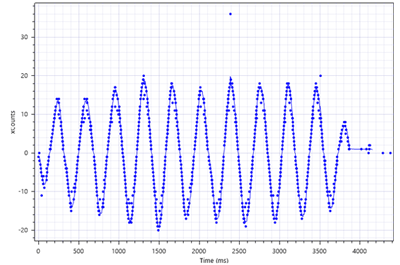

今回は125Hz、500Hz、1,000Hzの3段階で、それぞれ400~3,200DPIに感度を変えてチェックしました。
1,000Hzの400DPIと800DPIでごくわずかな乱れが発生したものの、実用上はまったく問題ないレベル。
6,000円台で買えるゲーミングマウスとしては、なかなか精度の高いセンサーといえそうです。
125Hz
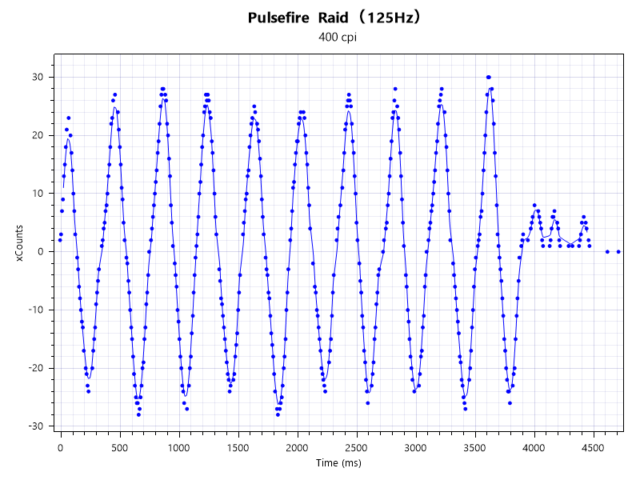
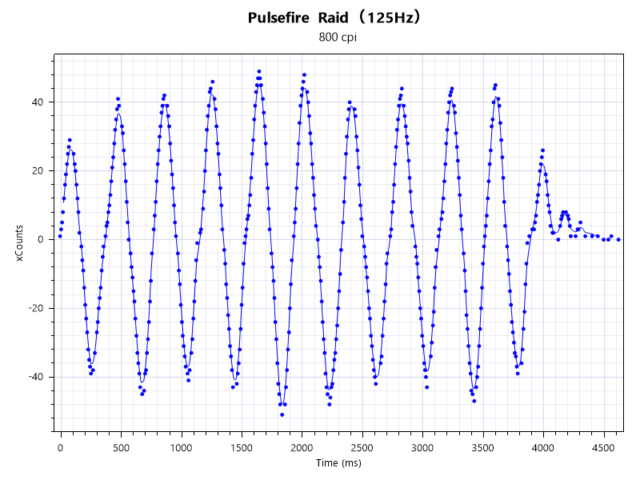
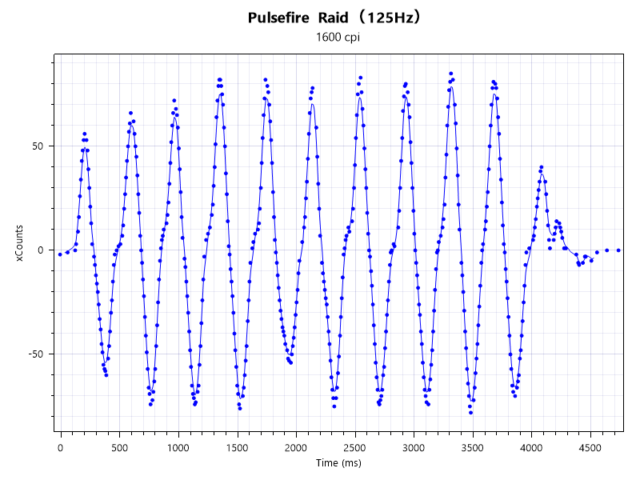
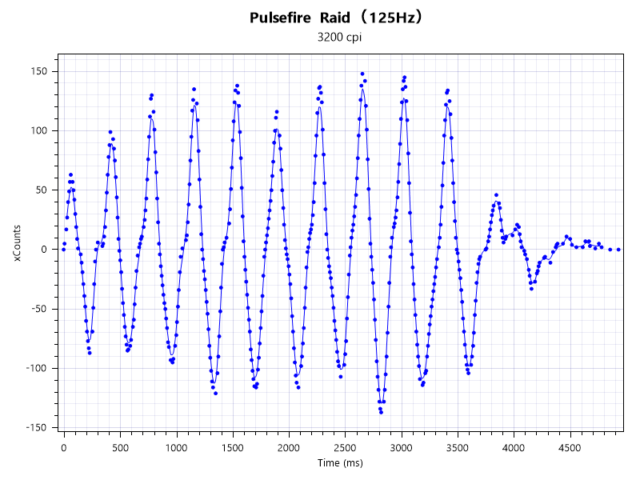
500Hz
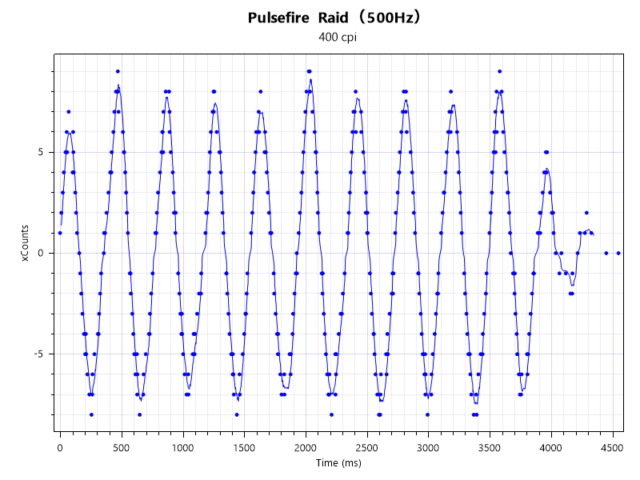
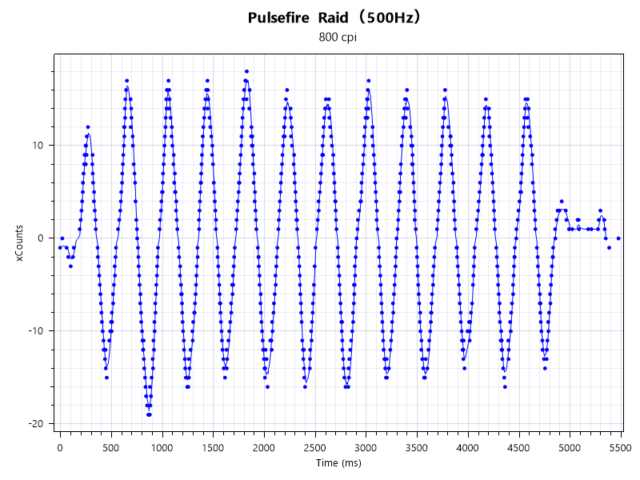
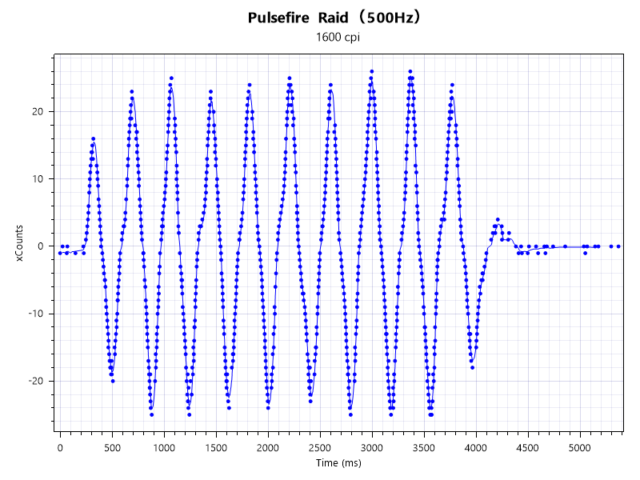
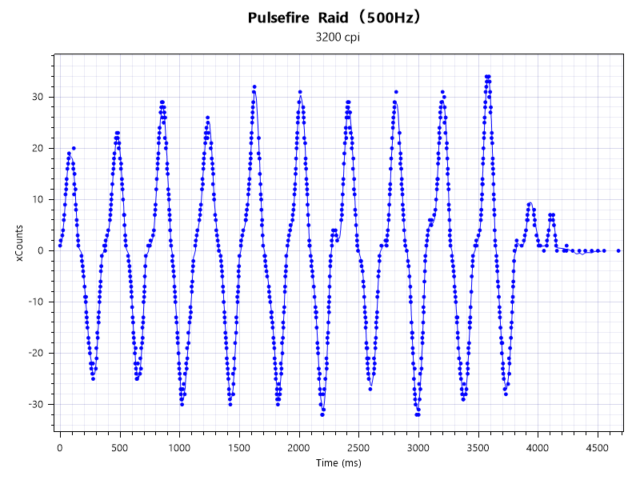
1000Hz
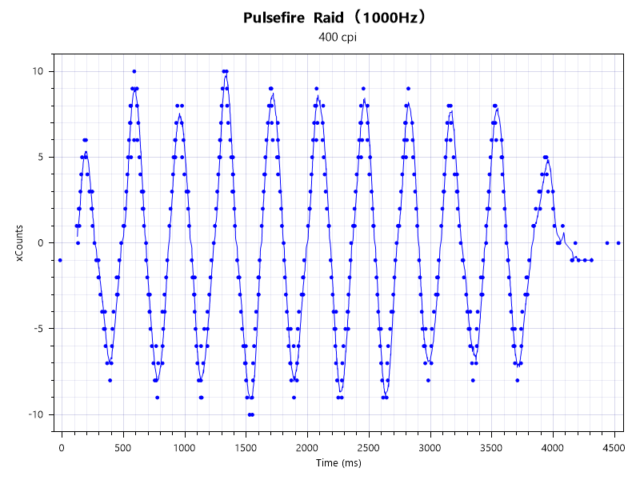
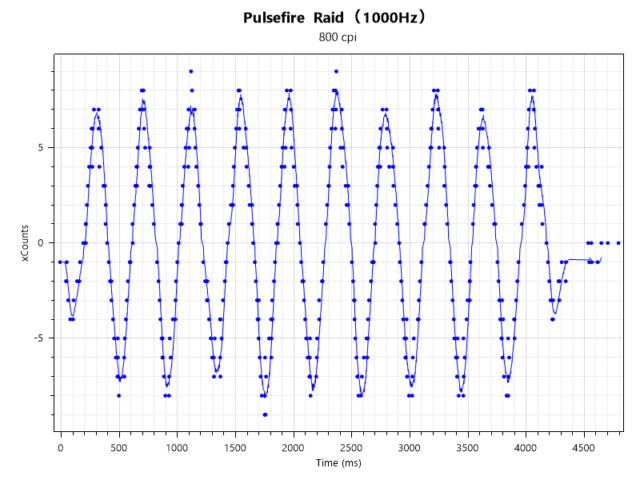
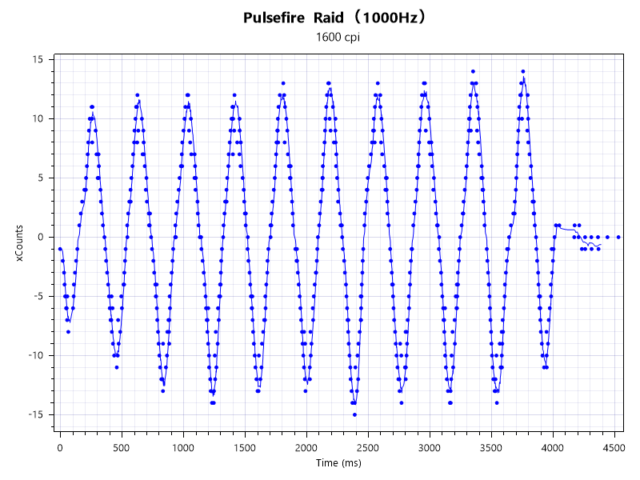
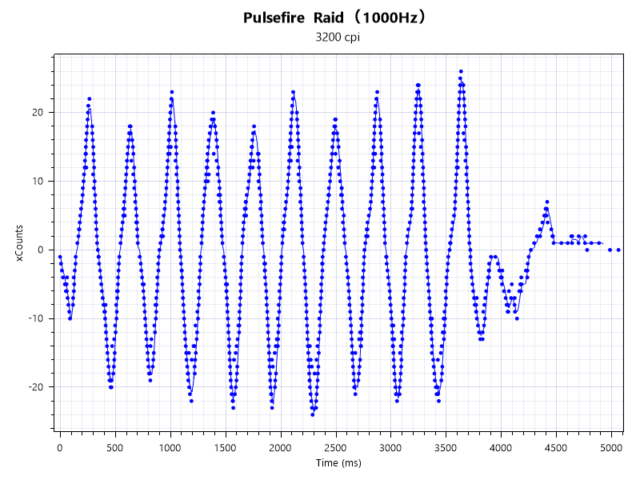
リフトオフディスタンス

厚さの異なるプラ板を使用して、マウスのリフトオフディスタンスをチェックしました。
リフトオフディスタンスとは、マウスを何mm浮かすとセンサーが反応しなくなるかを表す距離のことで、短いほど繊細な操作に適しています。
Pulsefire Raidのリフトオフディスタンスは約0.7mmと、なかなか優秀なスコアでした。
当サイトで計測した主なマウスと結果を比較すると以下の通り。
| Xtrfy M4 RGB | |
|---|---|
| Logicool G PRO WL | |
| HyperX Pulsefire Raid | |
| Finalmouse Ultralight2 | |
| BenQ ZOWIE S1 | |
| Razer VIPER MINI | |
| サンワサプライ 400-MA112 |
Logicoolの人気ゲーミングマウス、G PRO ワイヤレスに迫るスコアです。
FPSゲームでマウスのテスト

ここからは実際にPCゲームを操作した感想をご紹介します。
先ほどのセンサー性能の検証と同じく、マウスパッドはSteelSeriesのQcK miniを使用。
レポートレートは1,000Hz、DPIは3,200に設定しました。
KovaaK 2.0: The Meta
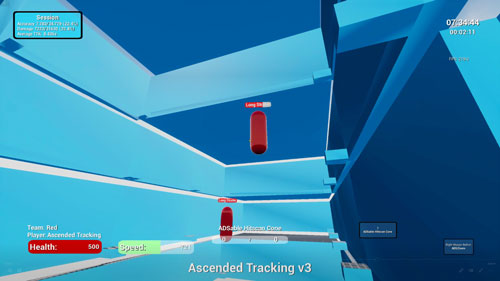
まずはエイム練習用ソフトとして有名なKovaaK 2.0: The Metaをプレイ。
マップはAscended Tracking v3をチョイス。
Pulsefire Raidはそこそこ大きさがあるものの、横幅がくびれていて握りやすいため、ぐりぐりと動き回る的にもエイムしやすいと感じました。
ただ、ケーブルが何かに引っかかるとストレスなのでマウスバンジーは必須。
左右のクリックが独立していて、手前のほうを押しても的確に反応してくれるのも好印象です。
Apex Legends
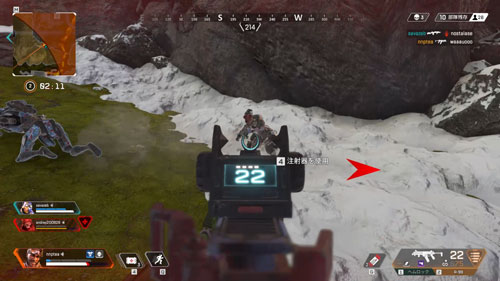
続いてApex Legendsをプレイ。
操作自体は軽快かつ的確でしたが、Apex Legendsにサイドボタンは5つもいらないと感じました。
筆者としてはサイドボタンで戦術アビリティとアルティメットアビリティの2種類が使えれば十分ですが、シールドや医療キットなどを割り当てると便利かもしれません。
フォートナイトの建築やMMORPG、MOBAなどのゲームとは相性がよさそう。
ゲームのジャンルやプレイスタイルに合わせて、サイドボタンの活用方法を考えてみることをおすすめします。
また、数時間連続でプレイしていると、じわじわとマウスの重さを感じるようになりました。
LogicoolのG PRO WLはワイヤレスで80gなので、有線で95gはやはり若干重く感じます。
HyperX Pulsefire Raidのまとめ

レビューのまとめとして、もう一度Pulsefire Raidの特徴をおさらいします。
6,000円台で買える高コスパマウス
カスタマイズ可能な5つのサイドボタン
独特なデザインでかぶせ持ちと相性よし
有線マウスで95gは少々重く感じる
5つのサイドボタンをうまく活用できるかは、ゲームのジャンルやプレイスタイル次第。
キーボードより親指で操作したほうが速い方は、サイドボタンに各機能を割り当ててみてください。
センサー精度も高く、専用ソフトウェアで細かいカスタマイズも可能、それでいて6,000円台で買えるのはなかなかのコスパです。
かぶせ持ち派で多ボタンのゲーミングマウスを探している方は、HyperXのPulsefire Raidを候補に入れてみてください。















